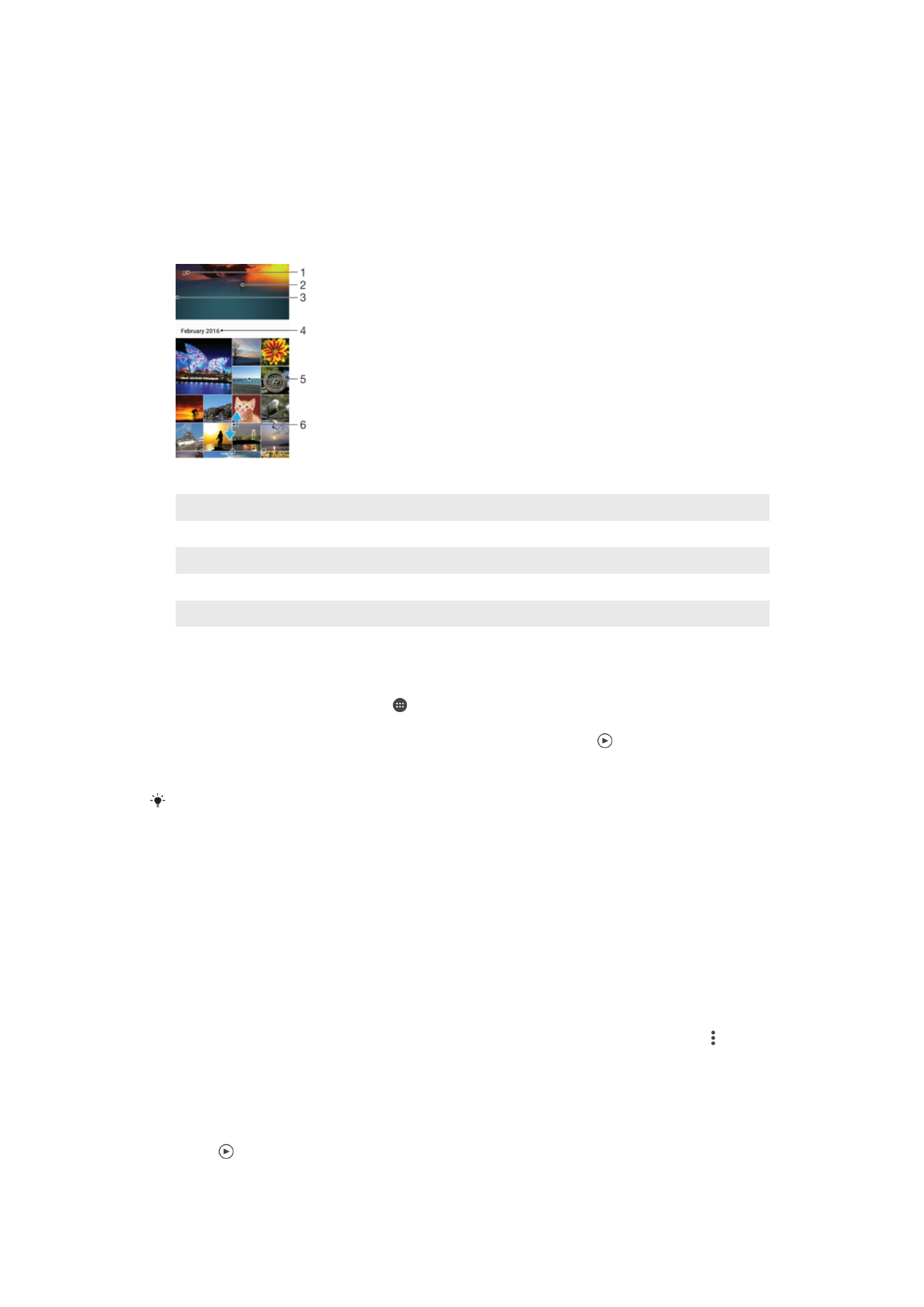
Melihat foto dan video
Gunakan aplikasi Album untuk melihat foto dan memutar video yang telah Anda ambil
dengan kamera Anda, atau untuk melihat konten serupa yang telah Anda simpan ke
perangkat Anda. Semua foto dan video ditampilkan dalam grid yang diurutkan secara
kronologis.
1
Ketuk ikon untuk membuka menu layar utama Album
2
Lihat tayangan slide semua gambar Anda atau hanya gambar yang Anda tambahkan ke favorit
3
Menyeret tepi kiri layar ke kanan untuk membuka menu layar utama Album
4
Rentang tanggal item dalam grup saat ini
5
Ketuk sebuah foto atau video untuk membukanya dalam layar penuh
6
Gulir ke atas atau ke bawah untuk melihat konten
Cara melihat foto dan video
1
Dari Layar Beranda Anda, ketuk .
2
Temukan dan ketuk
Album.
3
Ketuk foto atau video yang Anda ingin lihat. Jika diminta, ketuk .
4
Colek ke kiri untuk melihat foto atau video berikutnya. Colek ke kanan untuk
melihat foto atau video sebelumnya.
Untuk menyetel layar agar beputar secara otomatis saat berputar ke samping, ketuk
Putar
layar otomatis, di bawah Setelan > Tampilan > Perputaran layar.
Mengubah ukuran thumbnail
•
Ketika melihat thumbnail foto dan video di Album, bentangkan dua jari untuk
memperbesar, atau dekatkan kedua jari untuk memperkecil foto tersebut.
Memperbesar/memperkecil foto
•
Ketika Anda melihat foto, bentangkan dua jari untuk memperbesar, atau dekatkan kedua
jari untuk memperkecil foto tersebut.
Menyaksikan tayangan slide foto
1
Ketika Anda melihat foto, ketuk layar untuk menampilkan barisan alat, lalu ketuk
>
Tayangan slide untuk mulai memutar semua foto dalam sebuah album.
2
Ketuk foto untuk mengakhiri tayangan salindia.
Cara memutar video
1
Di dalam Album, temukan dan ketuk video yang ingin diputar.
2
Ketuk .
3
Jika kontrol pemutaran tidak ditampilkan, ketuk layar untuk menampilkannya.
Untuk menyembunyikan kontrol, ketuk layar sekali lagi.
112
Ini adalah versi Internet untuk penerbitan ini. © Boleh dicetak hanya untuk penggunaan pribadi.
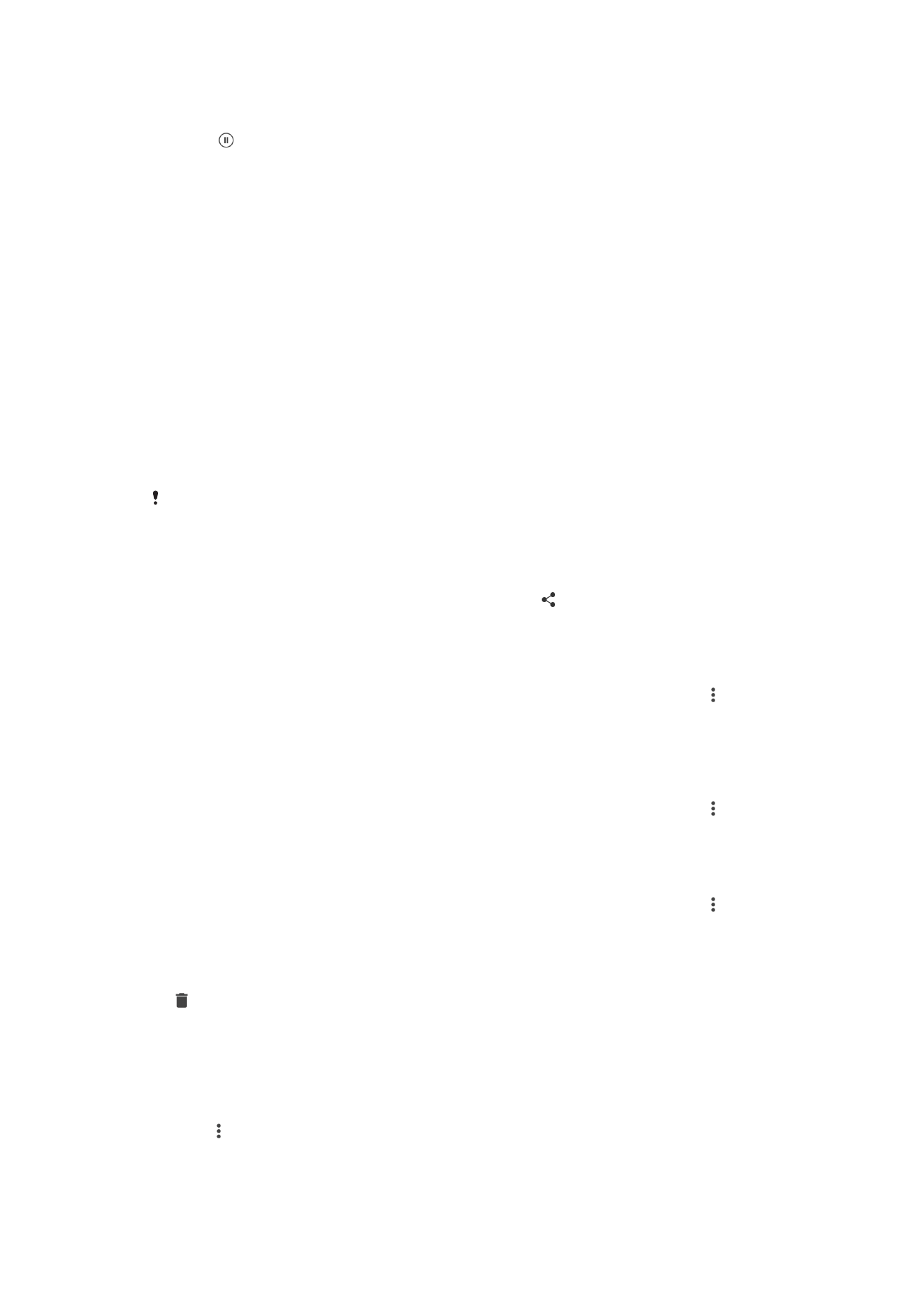
Jeda video
1
Saat video diputar, ketuk layar untuk menampilkan kontrol.
2
Ketuk .
Cara memajukan dan memundurkan video dengan cepat
1
Saat video diputar, ketuk layar untuk menampilkan kontrol.
2
Seret baris penanda kemajuan ke kiri untuk memundurkan cepat, atau ke kanan
untuk memajukan cepat.
Menyesuaikan volume video
•
Tekan tombol volume.